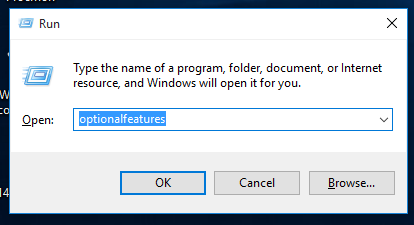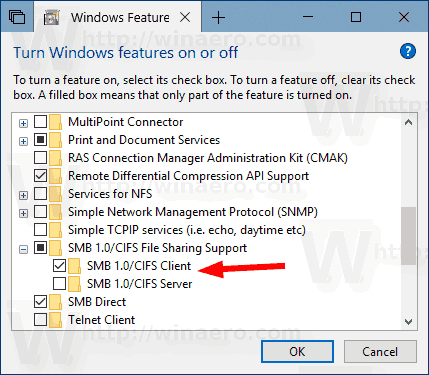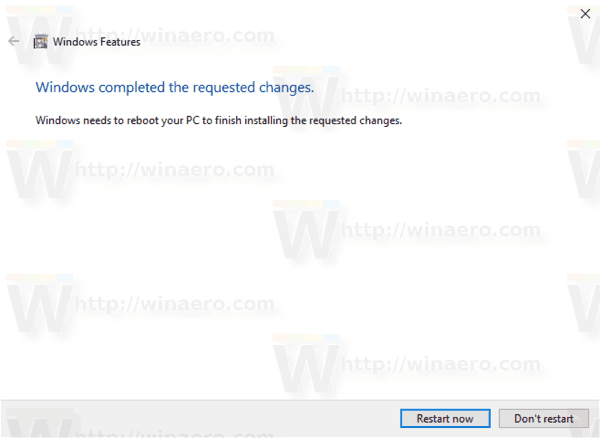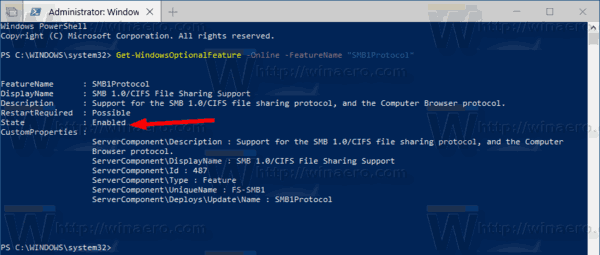Trong bài viết này, chúng ta sẽ xem cách kích hoạt giao thức chia sẻ tệp SMB1. Trong các phiên bản Windows 10 hiện đại, nó bị tắt vì lý do bảo mật. Tuy nhiên, nếu bạn có máy tính trong mạng của mình chạy hệ thống Windows Vista trước hoặc ứng dụng Android hoặc Linux chỉ hoạt động với SMB v1, bạn cần bật máy tính đó để kết nối mạng với các thiết bị này.
Quảng cáo
Giao thức Khối Thông báo Máy chủ (SMB) là giao thức chia sẻ tệp mạng của Microsoft Windows. Tập hợp các gói tin xác định một phiên bản cụ thể của giao thức được gọi là phương ngữ. Hệ thống tệp Internet chung (CIFS) là một phương ngữ của SMB. Cả SMB và CIFS cũng có sẵn trên VMS. Điều đáng nói là cả SMB và CIFS cũng có sẵn trên các hệ điều hành khác như Linux và Android thông qua các triển khai thay thế từ các bên thứ ba. Để tham khảo, hãy xem sau bài viết MSDN .
Việc triển khai giao thức SMB của Microsoft đi kèm với những bổ sung sau:
tại sao mọi người lại đặt những con số vào những câu chuyện snapchat của họ
- Đàm phán phương ngữ
- Xác định máy chủ Giao thức SMB của Microsoft khác trên mạng hoặc duyệt mạng
- In qua mạng
- Xác thực quyền truy cập tệp, thư mục và chia sẻ
- Khóa tệp và hồ sơ
- Thông báo thay đổi tệp và thư mục
- Xử lý thuộc tính tệp mở rộng
- Hỗ trợ Unicode
- Các khóa cơ hội
Giao thức SMBv1 đã lỗi thời và không an toàn. Đó là sự lựa chọn duy nhất cho đến Windows XP. Nó đã được thay thế bởi SMB2 và các phiên bản mới hơn, cung cấp hiệu suất cao hơn và bảo mật tốt hơn. SMB v1 không được Microsoft khuyến nghị sử dụng nữa. Bắt đầu từ Windows Vista, Microsoft đã triển khai một phiên bản mới của SMB, được gọi là SMB2. Tuy nhiên, các phiên bản Windows cũ hơn và nhiều ứng dụng chạy trên Android và Linux không hỗ trợ các phiên bản gần đây của SMB, khiến không thể kết nối mạng PC Windows với các thiết bị như vậy nếu chỉ bật SMB v2 / v3.
SMB1 bị tắt theo mặc định bắt đầu trong Windows 10 phiên bản 1709 'Fall Creators Update'. Vì vậy, nếu bạn phải bật SMB1, đây là cách nó có thể được thực hiện. Trước khi tiếp tục, hãy đảm bảo rằng tài khoản người dùng của bạn có đặc quyền quản trị . Bây giờ, hãy làm theo hướng dẫn bên dưới.
Để bật SMB1 trong Windows 10 , hãy làm như sau.
làm thế nào để thêm bất hòa để co giật
- Nhấn phím Win + R để mở Run và gõ
optionfeatures.exevào hộp Run.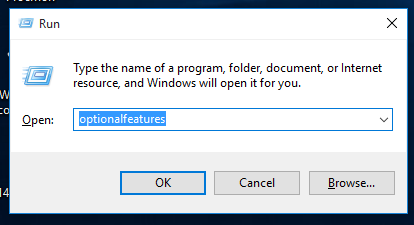
- Tìm thấy Hỗ trợ chia sẻ tệp SMB 1.0 / CIFS trong danh sách và chọn hộp bên cạnh.
- Ngoài ra, bạn có thể mở rộng nó và chỉ bật máy khách hoặc máy chủ, tùy thuộc vào những gì bạn muốn.
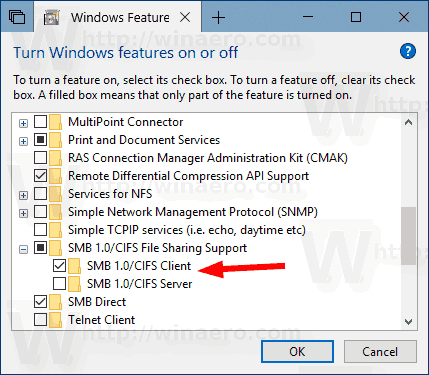
- Nhấp vào 'nút Khởi động lại' nếu được nhắc.
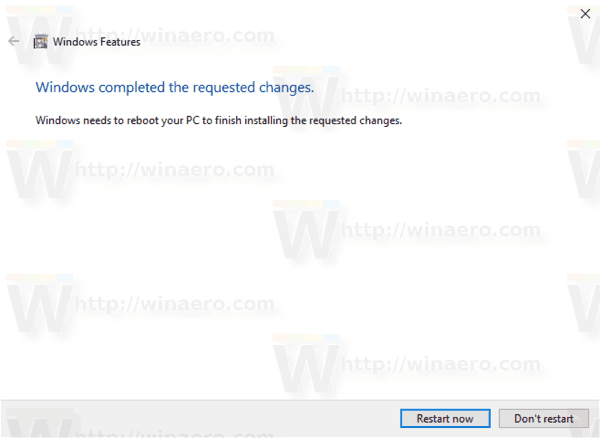
Sau đó, bạn sẽ nhận được SMB1 hoạt động trong Windows 10.
Vô hiệu hóa các tùy chọn được đề cập ở trên sẽ xóa hỗ trợ SMB1 khỏi Hệ điều hành.
Ngoài ra, bạn có thể bật hoặc tắt SMB1 bằng PowerShell.
máy tính không chuyển sang chế độ ngủ cửa sổ 10
Bật hoặc tắt giao thức SMB1 trong Windows 10 bằng PowerShell
- Mở PowerShell với tư cách Quản trị viên .Mẹo: Bạn có thể thêm menu ngữ cảnh 'Open PowerShell As Administrator' .
- Nhập hoặc sao chép-dán lệnh sau:
Get-WindowsOptionalFeature -Tên trực tuyến -Tính năngTên 'SMB1Protocol'
Nó sẽ hiển thị nếu bạn đã bật giao thức SMB1 hay chưa.
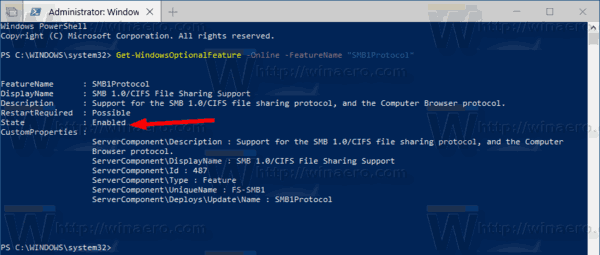
- Để bật tính năng này, hãy chạy lệnh
Enable-WindowsOptionalFeature -Tên trực tuyến -Tính năngTên 'SMB1Protocol' -Tất cả
- Để tắt tính năng này, hãy chạy lệnh sau:
Disable-WindowsOptionalFeature -Tên trực tuyến -Tính năngTên 'SMB1Protocol'
- Xác nhận hoạt động và bạn đã hoàn tất.
Đó là nó.